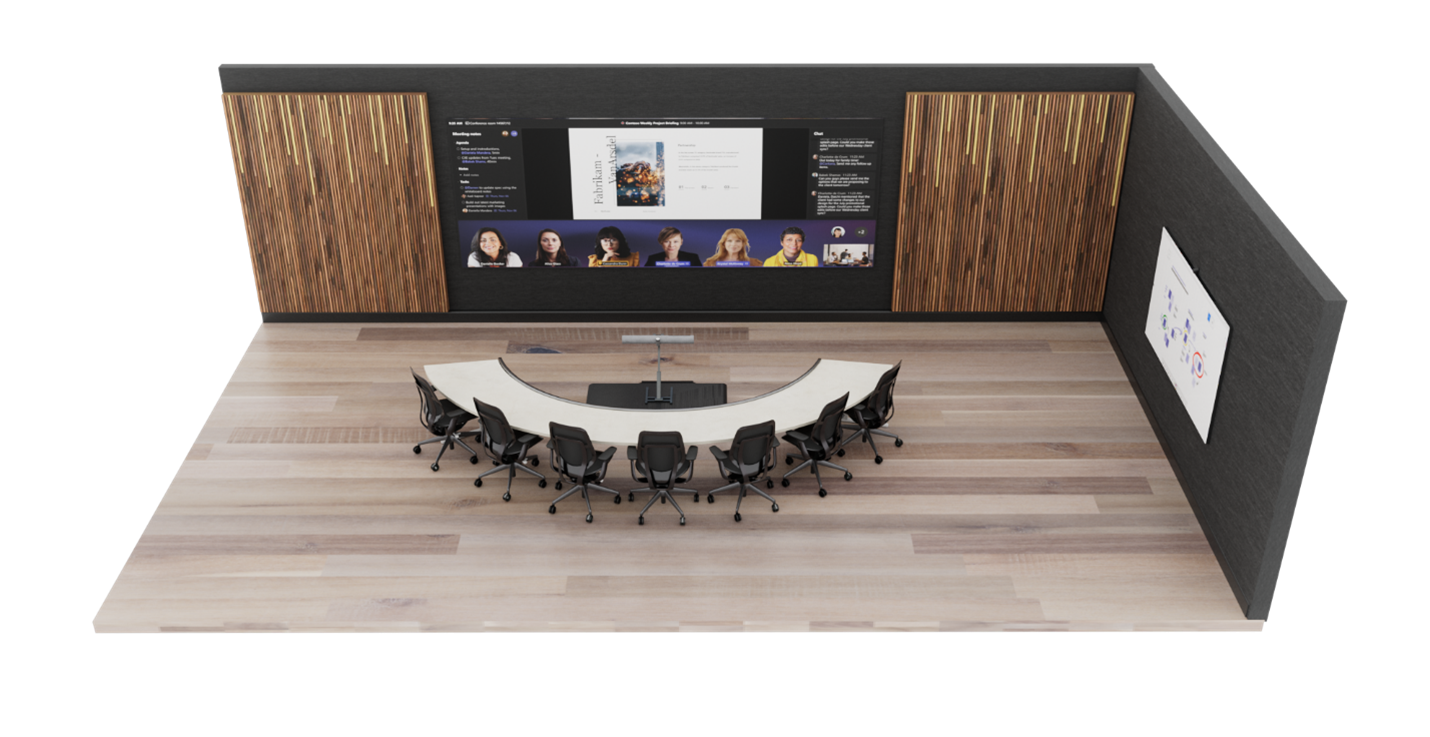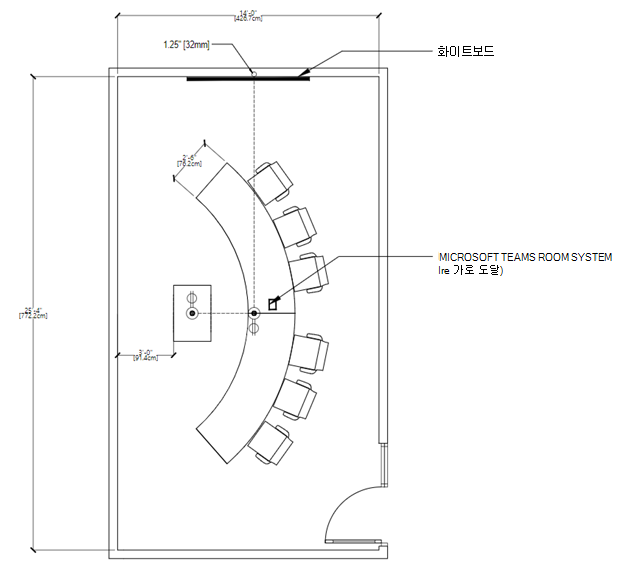개요
Microsoft Teams 룸 솔루션은 기존 회의실에서 사용하지 않는 공간 전체에서 목적의 유연성과 유연성도 제공합니다. 예를 들어 Teams 룸 디바이스를 사용하면 사용자가 디지털 화이트보드를 사용하여 협업을 강화할 수 있으며, 지능형 사람 추적 카메라를 사용하면 방 어디에 있든 모든 로컬 참가자를 볼 수 있습니다. 모든 유형의 공간과 모든 유형의 모임은 Teams 룸 디바이스 또는 Teams 룸 솔루션으로 최적화할 수 있습니다.
프레젠테이션 중심 모임
모임 및 현재 모임은 첫 번째 버킷이며, 이 모임은 일반적으로 더 공식적입니다. 시청각은 우선 순위이며 콘텐츠를 표시하는 데 중점을 두고 있습니다. 디바이스는 일반적으로 고정되어 사용자가 테이블 중앙 콘솔에서 디바이스와 상호 작용하는 동안 앉은 상태를 유지할 수 있습니다.
모임 및 프레젠테이션 공간은 프레젠테이션과 토론의 우선 순위를 지정합니다. 즉, 레이아웃과 기술은 콘텐츠 공유 및 원격 공동 생성에 최적화되어야 합니다. 모든 사람은 토론에 참여해야 하며 공유 콘텐츠를 보고 상호 작용할 수 있어야 합니다.
모임 및 현재공간 레이아웃: 테이블을 고정하고 방 앞 디스플레이에 배치해야 합니다. 작은 방에서 테이블은 벽에 부착 될 수 있지만, 더 큰 공간에서, 그들은 카메라 고려 사항을 수용하기 위해 분리해야합니다.
공동 만들기 중심 모임
모임 및 공동 만들기 모임은 일반적으로 공동 생성, 수동 입력 및 화이트보드에 우선 순위를 두는 덜 공식적인 모임입니다. 개인 파일에 대한 액세스는 이 버킷에 대한 초점이기도 합니다. 디바이스는 모바일일 수 있으며 사용자가 일어서서 수집하고 디바이스와 상호 작용하도록 장려할 수 있습니다.
올바른 공간은 사용자와 기술을 원활하게 연결하고 가장 초보 사용자조차도 마찰을 제거합니다. Teams 디바이스는 젊은 학생이나 새 사용자가 능숙하게 탐색할 수 있을 만큼 사용자에게 친숙하도록 설계되었으며, 교육자 또는 관리자가 처음 사용할 때 제어하고 사용자 지정할 수 있도록 설계되었습니다.
공간 레이아웃을 충족하고 공동 만듭니다. 테이블 및 공동 생성 장비는 유연한 위치를 가질 수 있으며 테이블 또는 장비에서 일하는 사람들의 그룹을 수용해야합니다.
프레젠테이션 및 공동 만들기 중심 모임
두 유형의 회의실은 필요할 때 두 가지 유형의 환경을 모두 처리할 수 있습니다. 객실은 각 용도에 대한 기술을 사용하여 쉽게 둘 다를 수용할 수 있도록 설계할 수도 있습니다. 기억해야 할 중요한 점은 개인 사무실에서 강의실에 이르기까지 어떤 공간을 갖추고 있든 Teams를 사용하도록 설정해야 한다는 것입니다.
프레젠테이션 및 공동 생성 공간 레이아웃 조합: 다른 모임 시나리오의 사용 사례를 조합하여 프레젠테이션 중심 모임과 공동 생성 작업을 동시에 동일한 효율성으로 달성할 수 있는 다목적 회의실을 구성할 수 있습니다.
모임 환경 최적화
훌륭한 모임 환경은 방해하지 않고 아이디어 교환을 용이하게 하는 방식으로 모임 공간에 최상의 기술을 사용한 결과입니다.
네이티브 Teams 룸 환경과 다른 디바이스 비교
Teams 룸은 원터치 조인, 실제 화이트보드를 인텔리전트 방식으로 모임에 공유하는 콘텐츠 카메라, 개인 장치에서 회의실로 Teams 모임을 원활하게 전송하는 것과 같은 근접 기능과 같은 고유한 회의실 내 기능을 제공하여 개인 디바이스에서 Teams로 수행할 수 있는 작업을 넘어섭니다.
외부 서비스 또는 자체 디바이스 연결에 의존하는 비 네이티브 및 자체 빌드 시스템은 네이티브 Teams 룸의 사용 용이성 또는 몰입형 품질과 실제로 일치하지 않습니다.
배포하는 동안 모임 공간에서 완전히 네이티브 Teams 환경으로 가는 경로에 구현된 중간 단계(예: 사용자 고유의 디바이스 회의실을 신속하게 배포)가 필요할 수 있습니다.
Teams를 사용하여 최상의 모임 환경 만들기
모든 개인 디바이스에 Teams를 모두 배치하고 모든 공간에 Microsoft Teams 룸을 올바르게 배포하면 모든 사용자에 대해 최상의 모임 환경을 용이하게 할 수 있습니다. 최상의 환경을 달성하려면 기술 배포 및 최종 사용자 지침 및 교육 측면에서 모든 공간을 해결해야 합니다.
기술이 다른 시간에 추가되거나 특정 구성 요소가 다른 시간보다 일찍 설치되는 일부 객실에서 대규모 회사 차원의 롤아웃을 계획하는 경우 정상입니다(예: Teams 룸 솔루션을 한 층 또는 한 번에 회의실을 설치하는 동안 특정 건물의 모든 방에 예약하기 위한 Teams 패널 배포).
사용자가 단계별로 이 작업을 수행하도록 준비하여 모든 지점에서 Teams 모임 환경을 최대화합니다.
좋은 환경 – 모임 공간에서 개인 디바이스만
AV가 아닌 모든 모임 공간 또는 공동 작업이 없는 모임 공간을 모두 처리하여 이 계획으로 시작할 수 있습니다. 회의실에 Teams 디바이스가 아직 설치되어 있지 않더라도 회의실에서 Teams를 활용할 수 있습니다.
오디오: 전체 Teams 룸에 대한 훌륭한 다리는 개별 사용자에게 소규모 회의실 및 그룹을 위한 Teams 인증 오디오 장치를 제공하거나 소규모 디바이스가 절단되지 않는 대규모 그룹을 위한 더 큰 공간을 위한 전체 Teams 룸 솔루션보다 먼저 회의실에 배포하여 모임 기술을 계획하는 것입니다.
비디오: 이러한 회의실을 사용하면 개별 사용자가 Teams 모임 콘텐츠를 공유하고 개별 카메라로 식을 캡처할 수 있습니다. 그런 다음 사용자는 사용자를 로컬 그룹의 단일 오디오 원본으로 지정하여 해당 개인 디바이스를 인증된 오디오 디바이스에 연결하여 모든 사용자(로컬 및 원격 모두)가 모임 오디오에 대한 긍정적인 경험을 할 수 있도록 할 수 있습니다.
약혼: 개인 장치 및 주변 장치를 사용해야 하는 경우에도 회의실에서 Teams 모임 환경을 개선하도록 설정하면 사용자가 Teams로 수행할 수 있는 작업을 확장할 수 있습니다. 사용자가 개인 사무실 및 개별 워크스테이션에 있는 경우 Teams는 원격 참가자와 소통하는 것 외에도 직접 토론을 용이하게 합니다.
더 나은 환경 – Teams 룸 솔루션 및 개인 디바이스 없음
Teams 룸 솔루션을 설치하거나 해당 공간에 적절한 Teams 룸 디바이스와 함께 이미 배포된 회의실이 이미 있는 경우 훌륭한 모임 환경을 갖출 수 있습니다.
오디오: 이러한 모임 공간에 대한 오디오는 Teams 룸 솔루션 및 Microsoft 인증 오디오 디바이스에서 처리됩니다.
비디오: 이러한 공간의 비디오는 Teams 룸 솔루션 및 Microsoft 인증 카메라에서 처리됩니다.
약혼: 최종 사용자는 모임에 대한 완전한 Teams 룸 환경을 활용하여 모든 사용자가 모임에 쉽게 참가하고 훌륭한 오디오 및 비디오를 가질 수 있도록 할 수 있습니다.
최상의 환경 – 개인 디바이스와 함께 사용되는 Teams 룸 솔루션
조정에서 기술을 사용하도록 사용자를 교육하면 가장 효율적이고 간소화된 결과가 발생합니다. 가장 좋은 시나리오는 설치된 기술과 개인 디바이스의 조합입니다.
오디오: 대부분의 회의실 연결 및 오디오 비디오 작업은 Teams 룸 솔루션에서 처리되며, 개별 사용자는 카메라로 동일한 모임에 참가하고 완전히 몰입형 환경을 위해 오디오를 끌 수 있습니다.
비디오: 원격 사용자는 말하기 및 콘텐츠 공유 외에 모든 사용자가 모임에 참여하는 것을 볼 수 있습니다. 원격 사용자는 개인 비디오를 켜서 모든 참가자에게 집중할 수 있는 기능으로 회의실 내 어디에서나 볼 수 있습니다.
약혼: 채팅은 모든 참가자( 로컬 및 원격, 참여 및 참여)와 함께 동적으로 유지될 수 있습니다. Teams 룸과 개별 카메라를 통한 비디오 공유를 통해 원격 참가자가 모든 사람과 소통할 수 있습니다.
모든 디바이스에서 Teams를 사용하면 로컬 회의실 사용자와 원격 사용자가 모임에 동등하게 참여하게 됩니다.
기술 고려 사항
올바른 오디오 및 비디오 기술 선택은 사용자가 Microsoft Teams 모임을 최대한 활용할 수 있도록 도와줍니다.
오디오
오디오 고려 사항은 원격 참가자와 회의실 내 참가자를 모두 명확하게 듣고 이해할 수 있도록 하는 데 중요합니다. 마이크와 스피커 커버리지는 간격을 남기지 않고 방의 모든 좌석을 포함해야 합니다.
각 공간에 적합한 오디오 디바이스:
회의실에 오디오 문제가 없도록 하려면 공간에 대한 단일 오디오 원본이 필요합니다.
각 공간에 적합한 마이크와 스피커를 페어링하면 방해 받지 않고 명확하게 들을 수 있는 최상의 결과를 얻을 수 있습니다.
비디오
비디오는 오디오와 마찬가지로 중요합니다. 얼굴 표정이나 제스처와 같은 물리적, 비언어적 통신을 캡처하는 것은 최대의 참여와 이해를 보장하기 위해 교실이나 모임 콘텐츠만큼 중요합니다. 회의실에서든 원격이든 모든 사람이 모임을 제대로 경험할 수 있도록 적절한 크기의 디스플레이를 갖추고 있어야 합니다. 따라서 회의실에는 원격으로 참가하는 모든 회의실 내 모임 참가자를 효과적으로 캡처하기 위해 적절한 카메라 커버리지와 시야(FOV)가 있어야 합니다.
각 공간에 적합한 카메라:
좋은 오디오만큼 중요한 고품질 비디오는 최신 Teams 협업에 필요합니다. 카메라 기술은 이제 모든 공간에서 사용할 수 있는 고품질 카메라로 크게 발전했습니다.
노트북 및 태블릿과 같은 장치에 포함된 카메라는 모든 사람이 보고 들을 수 있도록 모든 모임에서 사용해야 합니다. 더 풍부한 비디오 환경을 개인 공간으로 가져오려는 사용자의 경우 외부 카메라는 포함된 디바이스에서 한 단계 더 나아가 더 많은 시나리오 및 구성에서 사용할 수 있으므로 통화 참가자가 최상의 품질 보기를 공유하도록 할 수 있습니다. 이러한 디바이스는 모든 PC에 있는 간단한 USB 연결로 쉽게 설치할 수 있습니다.
공유 공간에서 옵션 및 기능이 확장됩니다.
작은 객실 은 사운드바와 같은 올인원 오디오 장치에 포함된 카메라로 덮여 있을 수 있습니다. 이러한 카메라는 일반적으로 넓은 시야를 갖추고 있어 한 번의 촬영으로 공간의 모든 참가자를 캡처할 수 있습니다. 이러한 카메라의 대부분은 또한 이미지의 지능형 프레임과 같은 것들을 특징으로하므로 카메라는 회의의 사람들만 표시하고 빈 의자 또는 계산하는 사람들만 표시하여 공간 사용률을 추적하고 이해합니다.
더 큰 방에서 카메라는 다양한 거리에서 다양한 위치에서 참가자를 캡처하는 데 필요한 기술을 갖추고 있습니다. 이러한 카메라는 뛰어난 시각적 선명도를 유지하면서 그룹을 캡처하거나 특정 개인에 집중할 수 있습니다. 활성 스피커만 추적하고 기능할 수 있는 디바이스는 더 큰 공간에서 정기적으로 사용되므로 많은 참가자가 자신의 생각을 기고할 때 모임 전체에서 개별적으로 추천될 수 있습니다.
서명 Teams 룸

이 섹션에서는 Microsoft가 표준 회의실을 새로운 Teams 앞줄 환경을 최대한 활용한 서명 Microsoft Teams 룸으로 변환하는 방법을 살펴봅니다. 회의실 디자인 및 기술 지침, 권장 제품 및 Microsoft 회사 시설 참조 사양에 이 문서를 사용합니다.
회의실의 미래에 대한 Microsoft의 비전
작업의 미래는 유동적이고 동적이며 클라우드에서 구동됩니다. Microsoft는 언제 어디서나 사용자가 모임에 참석할 수 있도록 모임 환경을 지원합니다. 이러한 모임은 하이브리드 모임이므로 원활하게 참가할 수 있습니다. 서명 Teams 룸에 최적화된 디바이스를 사용하는 모임은 포함됩니다. 모든 음성이 들리고 모든 사람이 명확하게 표현됩니다.
Microsoft는 모임이 몰입형이고 사용자를 중심으로 공간을 설계하는 미래를 봅니다. 동적 모임 보기는 모든 사용자가 콘텐츠와 서로 연결되도록 유지합니다. 공식 프레젠테이션은 공동 작업 채팅과 쌍을 이집니다. 디지털 캔버스는 그룹 창의성을 발휘합니다. 모든 사람은 어디에 있든 얼굴을 맞대고 연결할 수 있습니다.
모임의 미래에 대한 비전은 단순한 믿음에 기반을 두고 있습니다: 모임은 일회성 거래 이상의 것을 제공해야 합니다. 모임은 회의실에 있든 전 세계에 있든 모든 사람을 위해 설계되었습니다.
서명 Teams 룸이란?
Microsoft의 하이브리드 작업 공간에서 차세대 객실 표준은 원격 참가자와 회의실 내 참가자의 요구 사항에 따라 제공됩니다. 서명 Teams 룸은 높은 하이브리드 모임 환경을 제공하여 보다 자연스럽고 몰입형 연결을 촉진하는 동시에 모임의 모든 사용자가 포함, 표현 및 생산성을 느낄 수 있도록 설계되었습니다. 회의실은 Teams 룸 소프트웨어 및 하드웨어 기능과 회의실 구성 지침의 조합을 통해 실제로 만들어진 일련의 원칙을 따릅니다.
시그니처 Teams 룸의 개념은 일련의 경험 원칙에서 지원하는 두 가지 주요 목표를 중심으로 설계되었습니다.
목표 1: 모임의 모든 사용자가 포함, 표현 및 생산성을 느낀다.
디자인 원칙:
원격 참가자는 방에서 진정한 존재를 확립 할 수 있습니다.
회의실 내 참가자는 모임에서 개별 ID를 유지할 수 있습니다.
모든 모임 참가자는 경계 없는 공동 작업에 참여할 수 있습니다.
목표 2: 연결이 자연스럽고 몰입감을 느낄 수 있습니다.
디자인 원칙:
- 환경은 인간 연결을 위해 확장되어 모든 사람이 같은 방에 있는 것처럼 느껴지는 상호 작용을 가능하게 합니다.
시그니처 Teams 룸 환경은 환경을 정의하는 단일 기능 없이 모든 구성 요소와 아이디어를 결합한 것입니다. 서명 팀 룸에 있는 개별 기능 및 개념도 자체 배포할 수 있습니다.
특정 기능 배포의 예:
이 회의실 유형은 언제 배포해야 하나요?
서명 Teams 룸은 조직 내의 다른 모든 모임 공간을 대체하는 것이 아니라 Microsoft Teams를 활용하는 기존 모임 공간을 보완하는 역할을 하기 위한 것입니다. 원격 모임 참가자와의 대면 상호 작용이 가장 가치 있는 공간 및 위치에 조직 내에서 전략적으로 배포해야 합니다.
Microsoft Teams 룸은 소프트웨어 업데이트를 통해 제공되는 사람 중심 하이브리드 모임 환경을 계속 제공합니다. 그러나 일부 서명 Teams 룸 환경을 최적화하는 데 중요한 역할을 하는 하드웨어 기술 및 회의실 구성 지침이 있습니다. 서명 Teams 룸을 구성하는 구성 요소의 조합입니다. 서명 Teams 룸으로 진화하려는 Microsoft Teams 룸 수를 평가할 때 다음을 고려합니다.
어떤 하드웨어 업그레이드 및/또는 투자를 해야 하는지.
대부분의 회의실은 객실 차원과 객실 용량 간의 긴밀한 관계를 통해 귀중한 평방 피트를 최대화하도록 설계되었습니다. 서명 Teams 룸은 평방 피트의 최대화보다 모임 환경의 우선 순위를 지정합니다. 모든 조직에서 모든 모임 공간에 대해 이러한 방식으로 우선 순위를 지정할 수 있는 것은 아닙니다. 이는 회의실 수를 줄일 수 있기 때문이다.
이 공간 이해
하이브리드 유연성과 포함의 균형 조정:
Microsoft의 유연한 작업 지침은 직원들에게 근무 위치와 시기에 대한 선택과 유연성을 제공하는 데 우선 순위를 줍니다. 이러한 정책의 근본적인 변화는 회의 공간과 기술의 진화를 재고하게 만들었습니다.
우리의 연구는 전염병 동안 원격 회의는 많은 혜택을 가지고 있음을 보여 주었다 - 특히 형평성과 포용의 증가 감정에 관한. 원격 및 대면 협업이 동시에 진행되는 하이브리드 환경에서 돌아오는 것에 대해 생각할 때, 회의실 디자인 및 기술을 통해 모든 참가자를 위한 수준 경기장을 유지하면서 유연한 작업 정책을 더 잘 지원하는 모임 공간을 만들기 위해 노력했습니다.
이 공간은 어떤 용도로 사용됩니까?
이 공간은 실제 공간에 있는 소규모 그룹을 위한 가장 몰입형 Teams 모임 환경에만 적용됩니다.
일반적인 Microsoft Teams 룸과 마찬가지로 모임 참가자는 원격 및 로컬로 만나 콘텐츠를 프레젠테이션하고 공동 만드는 동안 원활하게 협력할 수 있습니다.
이 공간은 어떻게 배치되는가?
회의실 레이아웃은 원격 참가자 및 콘텐츠와의 가시성 및 참여를 극대화하도록 설계되었습니다.
레이아웃에는 직접 눈을 마주보고 모든 의자가 디스플레이를 마주보고 있는 원격 참가자에게 방향을 지정하기 위한 곡선 테이블이 있어 참가자가 따라갈 수 있습니다.
오디오는 어떻게 작동하나요?
Microsoft Teams 룸용으로 인증된 오디오 솔루션을 사용하면 사람들이 명확하게 듣고 들을 수 있습니다.
Teams 룸은 공간 오디오라는 개념을 활용하는 오디오 시스템을 지원합니다. 공간 오디오를 사용하면 말하는 사람의 방향에서 소리가 내립니다. 예를 들어 모임 갤러리의 오른쪽에 있는 사람이 말하는 경우 오디오는 해당 위치에 가장 가까운 스피커에서 제공됩니다. 이러한 종류의 몰입형 오디오 환경은 모임이 대면 대화와 더 유사하도록 도와줍니다.
카메라는 어떻게 작동하나요?
초고각 카메라는 디스플레이 아래의 방 앞쪽에 배치되어 공간의 모든 사람을 캡처합니다.
초고각 카메라는 모임 참가자를 지능적으로 추적하여 회의실 전체의 큰 이미지 내에서 얼굴이 아닌 큰 보기로 개별적으로 나타낼 수 있도록 합니다.
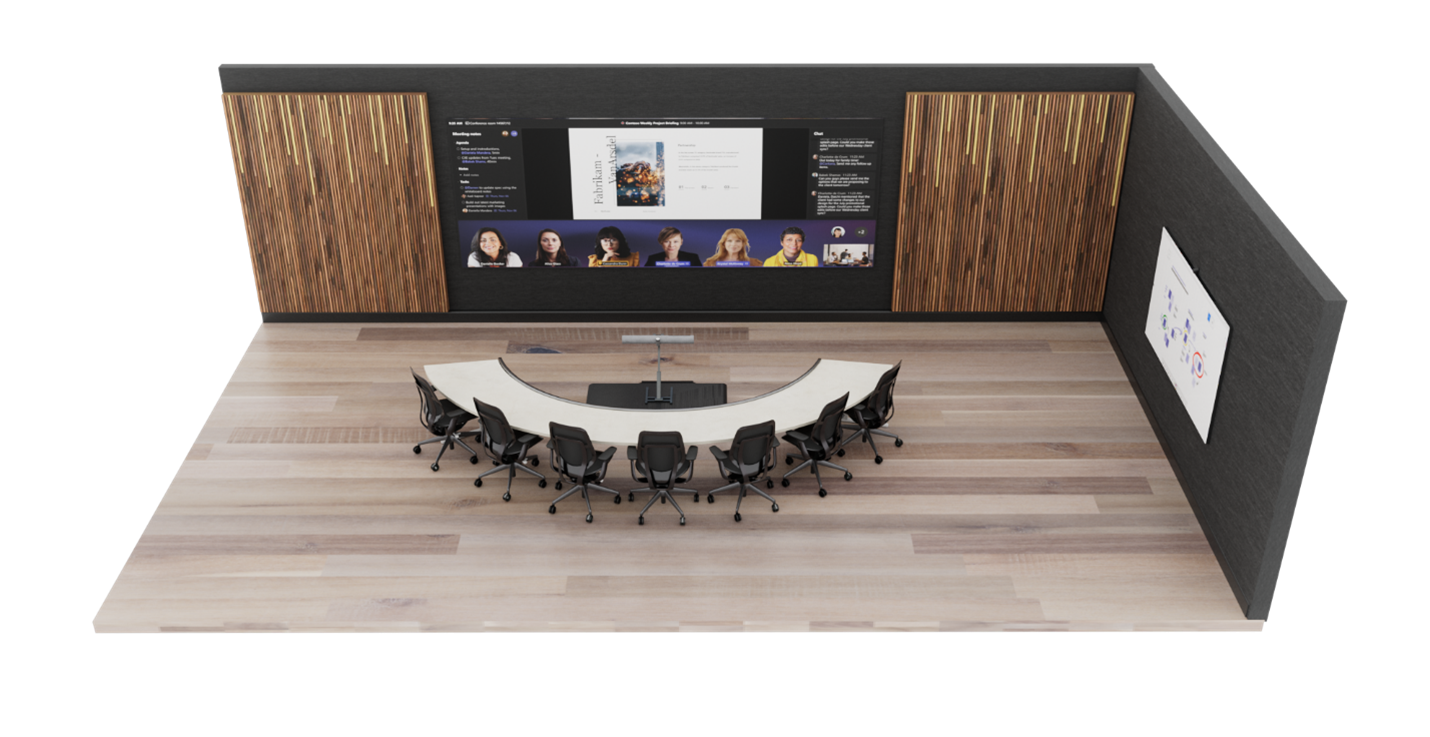
방 앞 디스플레이는 어떻게 작동합니까?
이 회의실은 앞줄이라는 Microsoft Teams 룸 레이아웃에 최적화되어 있으며 특수한 짧은 투사 고해상도 프로젝터를 통해 표시되어 Teams 모임을 위해 특별히 설계된 몰입형 회의실 환경을 만듭니다.
앞줄이란?
회의실에 있는 사용자에게 원격 참가자와의 연결감을 높이고 모임 전, 도중 및 후에 공동 작업을 지원하기 위해 Microsoft는 앞줄이라는 Microsoft Teams 룸에 대한 새로운 콘텐츠 레이아웃을 도입했습니다. 시각적으로 이 새로운 레이아웃은 비디오 갤러리를 화면 아래쪽으로 이동하고 특정 비율로 고정되어 얼굴을 실제처럼 유지합니다. 이 레이아웃을 사용하면 회의실 내 참가자가 같은 방에 있는 경우와 비슷하게 수평 평면을 가로질러 원격 동료를 대면하는 것을 볼 수 있습니다.
모임 콘텐츠는 실시간으로 업데이트할 수 있는 안건, 작업 및 메모와 같은 상황별 유동적인 구성 요소로 둘러싸여 있어 참가자의 참여와 생산성을 유지할 수 있습니다. 또한 Teams 룸에서 Teams 모임에 참가할 때 실시간으로 대화를 쉽게 보고 참여할 수 있도록 모임 채팅을 명확하게 볼 수 있습니다. 서명 팀 룸에서 이 콘텐츠는 모임 콘텐츠의 크기와 동시에 볼 수 있는 참가자 수를 최대화하기 위해 와이드 가로 세로 비율 화면에 표시됩니다.
이 레이아웃은 단일 및 이중 디스플레이 구성 모두에서 지원됩니다. 앞줄 레이아웃은 시그니처 Teams 룸에서 특히 영향을 주지만 가구 및 하드웨어 구성에 관계없이 Windows에서 실행되는 모든 Teams 룸에서 앞줄을 사용할 수 있습니다.
콘텐츠를 공동으로 만들려면 어떻게 해야 할까요?
Microsoft Teams 룸에서 사용자는 지능형 캡처 기능을 사용하여 기존의 아날로그 화이트보딩을 활용할 수 있습니다. 모든 참가자가 함께 그릴 수 있는 현대화된 환경을 위해 터치 스크린 전면 디스플레이, PC, 휴대폰 또는 태블릿과 같은 도우미 장치 및 Microsoft Surface Hub를 통해 Microsoft Whiteboard에 액세스할 수 있습니다.
서명 Teams 룸 디자인 지침
이 섹션은 회의실을 처음부터 빌드하는 방법을 다룹니다.
회의실 레이아웃
객실 크기
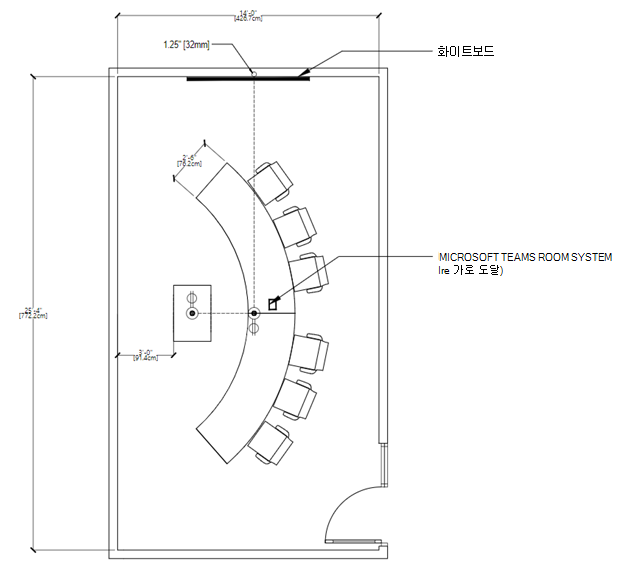
25 ft x 14 ft
객실 용량
이 서명 Teams 룸은 6명에서 8명 사이로 최적화되어 있습니다.
객실 가구
이 객실에는 참가자가 한쪽에 앉은 곡선 테이블이 있어 객실 내 참가자가 서로의 가시성을 유지하고 원격 참가자와 얼굴을 마주 볼 수 있습니다.
이 객실은 높이가 30cm 또는 76cm인 표준 회의실 테이블을 갖추고 있습니다.
장비 탑재
하드웨어의 위치를 선택하는 것은 일반적으로 지정된 모임 공간 내에서 사용되는 Teams 룸 인증 하드웨어 선택에 의해 좌우됩니다.
Microsoft 시설 내 서명 Teams 룸의 초기 배포를 위해 Microsoft Teams 룸 컴퓨팅 및 터치 콘솔을 테이블에 탑재하기로 결정했습니다. 통합 카메라와 사운드바 장치(공간 오디오를 위한 개별 왼쪽 및 오른쪽 채널 오디오 포함)가 표시된 이미지 아래와 방 앞 투영과 테이블 사이에 있는 특수 가구에 탑재되었습니다. 개인 장치 및/또는 문서에 대한 테이블 사용을 방해하지 않고 참가자의 손이 닿지 않는 범위 내에 콘솔을 유지하는 것이 중요합니다. 디스플레이의 경우 짧은 throw 고해상도 프로젝터를 사용합니다.
대부분의 참가자는 개인 디바이스를 통해 Teams 모임에 참가하여 이러한 유형의 회의실 내에서 콘텐츠를 공유하도록 선택합니다. 그러나 회의실 내 로컬 비디오 프레젠테이션도 모임 통화에 참가할 수 없는 사용자를 위해 쉽게 액세스할 수 있는 방식으로 테이블에서 사용할 수 있어야 합니다.
터치 콘솔 배치
Microsoft Teams 룸 터치 콘솔은 개인 디바이스 또는 문서에 대한 테이블 사용을 차단하지 않고 모임 참가자가 쉽게 연결할 수 있는 테이블 중앙에 탑재되어야 합니다.
로컬 비디오 프레젠테이션
많은 참가자가 개인 장치를 통해 Teams 통화에 Teams 모임에 참여하여 이러한 유형의 회의실 내에서 콘텐츠를 공유하도록 선택할 수 있지만, 회의실 내 로컬 비디오 프레젠테이션도 쉽게 액세스할 수 있는 방식으로 테이블에서 사용할 수 있어야 합니다.
인프라
인프라 전원
최소한 테이블(최종 사용자용)과 장비 탑재 위치 모두에서 전력 연결을 제공해야 합니다. 공동 만들기 디바이스를 공간에서 사용하는 경우 해당 위치에서도 전력 연결이 필요할 수 있습니다.
인프라 데이터
네트워킹 연결은 테이블(최종 사용자용) 및 장비 탑재 위치(Teams 룸 솔루션의 기본 네트워크용)에서 모두 제공해야 합니다. 공간에서 공동 만들기 디바이스를 사용하는 경우 Teams 룸 솔루션의 기본 네트워크에 연결하는 네트워크 연결도 필요합니다.
음향 벽 처리
이 유형의 방에 있는 두 개 이상의 벽은 회의 중에 에코 및 주변 소음 문제를 방지하기 위해 음향적으로 처리되어야 합니다.
창 처리
이러한 유형의 방에 있는 창문의 빛은 조명에 부정적인 영향을 미치고 카메라 이미지와 전면 디스플레이 모두에 눈부심과 그림자를 도입할 수 있습니다. 창이 있는 모든 공간에는 모임 중에 외부 조명을 차단할 수 있는 창 처리도 포함되어야 합니다.
바닥 트리트먼트
이 유형의 방의 바닥은 회의 중에 에코 및 주변 소음 문제를 방지하기 위해 카펫이 깔리거나 음향적으로 처리되어야 합니다.
조명
회의실 참가자가 씻겨 나가거나 어두운 공간에 앉아 있지 않은 것처럼 보이도록 공간을 균등하게 비추기 위해 오버헤드 조명을 제공해야 합니다. 방 앞 디스플레이, 공동 만들기 장치 또는 공간 내의 다른 반사 표면에서 직접 조명을 최소화하기 위한 노력은 눈부심이 발생하지 않도록 해야 합니다.
기술 지침
Microsoft Teams 룸 솔루션
서명 Teams 룸은 특정 플랫폼에서만 사용할 수 있는 기능을 사용해야 합니다. 원하는 기능을 사용할 수 있는지 확인하려면 기능 비교 문서를 참조하세요. Teams 룸 기능 비교.
카메라
카메라 옵션
이 유형의 방은 공간의 너비와 깊이에 맞게 적절하게 평가되는 지능형 울트라 와이드 각도의 전면 카메라를 사용해야 합니다.
카메라 배치
카메라는 회의실 전면 프로젝션 아래의 방 앞쪽에 배치되어야 하지만 테이블 맨 위에 배치하여 모든 회의실 참가자를 가능한 한 눈 높이에 가깝게 캡처해야 합니다.
마이크
마이크 옵션
이러한 유형의 공간에는 프런트 오브 룸 마이크 배열과 탁상 및 오버헤드 마이크가 작동합니다.
마이크 배치
마이크 배열은 디바이스의 인증된 범위 내의 모든 회의실 참가자에게 적용 범위를 제공하기 위해 배치되어야 합니다.
스피커
스피커 옵션
전면 스피커 배열 및 오버헤드 스피커는 이러한 유형의 공간에 대해 작동합니다. 최상의 공간 오디오 환경을 달성하려면 Teams 인증 스테레오 스피커 목록의 디바이스를 사용하고 왼쪽 및 오른쪽 스피커 설정이 올바른지 확인합니다. 공간 오디오는 XML <IsSpatialAudioEnabled>true</IsSpatialAudioEnabled>을 사용하여 사용하도록 설정할 수 있습니다.
XML 구성 파일을 사용하여 원격으로 Microsoft Teams 룸 콘솔 설정 관리에서 자세히 알아보세요.
화자 배치
사용되는 디바이스 또는 디바이스의 인증된 범위 내에서 모든 회의실 참가자에게 적용 범위를 제공하려면 스피커를 배치해야 합니다.
전면 디스플레이
표시 유형
이 유형의 방은 최대 가시성과 선명도를 보장하기 위해 공간의 너비와 깊이에 맞게 적절하게 크기가 조정된 초고해상도 가로 세로 비율, 고해상도 전면 디스플레이를 사용해야 합니다.
표시 형식의 예는 다음과 같습니다.
함수 표시
서명 Teams 룸은 다른 모든 Microsoft Teams 룸 솔루션과 마찬가지로 적절한 작업을 위해 다음 기능을 수용할 수 있는 디스플레이를 사용해야 합니다.
표시 배치
서명 Teams 룸을 사용하려면 테이블 바로 맞은편에 있는 모든 회의실 내 모임 참가자 앞에 디스플레이를 배치해야 합니다.
디스플레이의 가로 가운데 선은 테이블과 동일한 가운데 선에 가운데에 있어야 합니다.
디스플레이의 세로 가운데 선은 테이블에 앉은 일반적인 회의실 내 모임 참가자의 눈 선에서 +/- 15도 오프셋을 초과하지 않아야 합니다.
표시 횟수
서명 Teams 룸을 사용하려면 디스플레이가 단일 와이드 가로 세로 비율 디스플레이이거나, 회의실 내 모임 참가자가 볼 때 단일 디스플레이의 효과를 얻을 수 있는 혼합된 디스플레이 조합이 있어야 합니다.
공동 만들기 옵션
Microsoft Whiteboard
모든 Teams 룸은 Microsoft Surface Hub, 터치 스크린 전면 디스플레이 및 PC, 휴대폰 또는 태블릿과 같은 도우미 장치를 통해 대화형 공동 작업 디바이스를 통해 Microsoft Whiteboard를 활용할 수 있습니다.
기존 화이트보드
Windows의 모든 Teams 룸은 지능형 캡처 기능과 보조 콘텐츠 카메라를 사용하여 Teams 모임의 기존 화이트보드를 사용할 수 있습니다.
이 공간에 권장되는 제품
Microsoft Teams 룸 콘솔 및 컴퓨팅
- Windows 기반 Microsoft Teams 룸 솔루션.
표시된 대로:
Lenovo Compute 디바이스와 페어링된 터치 콘솔용 Logitech TAP입니다.
기타 옵션:
사진기
- 인텔리전트 프레이밍이 있는 울트라 와이드 카메라.
표시된 대로:
Jabra Panacast 50
기타 옵션:
마이크
- 모든 회의실 내 모임 참가자를 명확하게 캡처하는 인증된 마이크 솔루션입니다.
표시된 대로:
Jabra Panacast 50
기타 옵션:
스피커
- 모든 회의실 내 모임 참가자에게 명확하고 이해할 수 있는 오디오를 제공하는 인증된 화자 솔루션입니다.
표시된 대로:
Jabra Panacast 50
기타 옵션:
표시
- 짧은 던지기 또는 초단단 투사, 고해상도 및 고광도 레이저 프로젝터이며, 절전 모드에서 자동 절전 모드 해제 및 절전 모드 해제 중 재사용이 가능합니다. 주변 조명 거부 속성이 있는 낮은 게인 프로젝터 화면은 밝은 객실에서 최고의 화질을 제공합니다.
표시된 대로:
기타 옵션:
이상적인 시나리오의 경우 다른 디스플레이 옵션(대체 프로젝터, LED 벽 및 평면 패널 디스플레이)은 이미지를 스패닝하는 테이블을 만들고 4k 이미지 및 21:9 가로 세로 비율을 지원할 수 있어야 합니다.
공동 만들기 옵션
표시된 대로:
Logitech Scribe
기타 옵션:
콘텐츠 카메라:
대화형 터치 디바이스:
Microsoft Surface Hub 2S